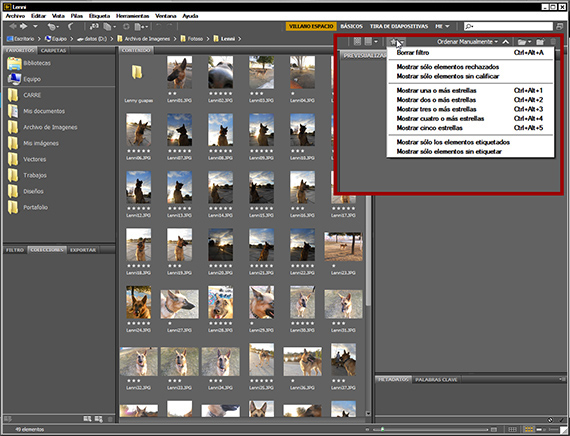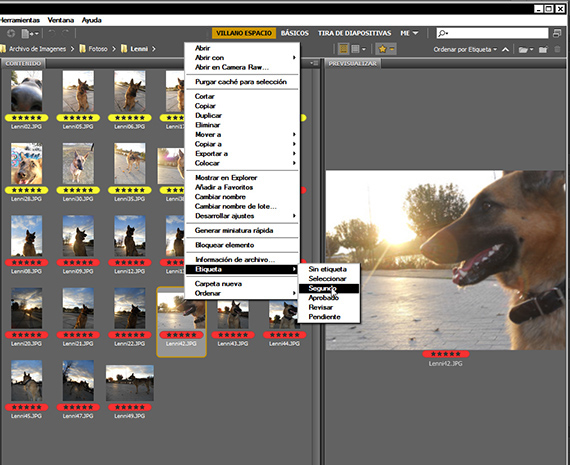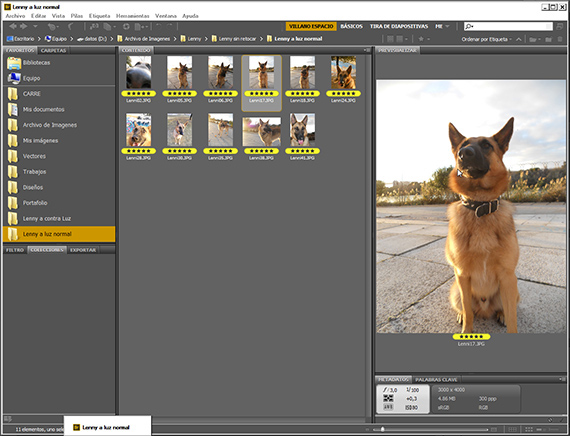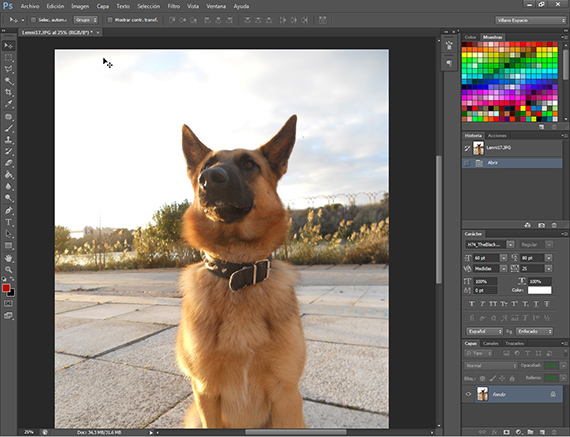Tässä oppitunti me viimeistelemme tilaamaan ja luetteloimaan meidät kiinnostavat valokuvat koko istunnon valokuvista kilogramma, ja erotamme niistä, joista pidämme eniten, jotta voimme myöhemmin aloittaa ohjelmoinnin Photoshop jotta se toimii automaattisesti.
Etuosassa oppitunti, näimme kuinka käyttää Adobe Silta aloittaa loogisen työnkulun kehittäminen esimerkiksi valokuvien järjestämisessä ja luetteloinnissa. Nyt jätän sinut hänen kanssaan Opetusohjelma: Eräajo Adobe-paketin kanssa (osa 2).
El oppitunti Tämän päivän tavoite on viimeistellä valokuvien lajittelu Adobe Silta kansioittain, kun olet arvioinut muokkausohjelmassa tarvittavan käsittelyn tarpeidesi mukaan ja asettanut valokuvat eri kansioihin, erottamalla ne toisistaan sen mukaan, miten aiomme antaa jokaiselle valokuvaryhmälle, ja luo sitten yksi tai jotkut toimet en Photoshop auttaa meitä muokkaamaan useita valokuvaryhmiä työ. Edellisen osan Tutorial: Work by batch with Adobe suite (1st Part), löydät edelliset vaiheet tämän suorittamiseksi oppitunti.
Kaikki tilatut
Kun kaikki on tilattu ja mieltymyksemme mukaan, alamme ryhmitellä kuvia sen hoidon mukaan, jonka aiomme antaa heille. Tätä varten käytämme Adobe Silta, ja teemme 3 ryhmää, yhden, jonka pisteytämme yhdellä tähdellä, toisen 1 ja viimeisen 3: llä. Kun pisteytetään, menemme tähdelle, joka sijaitsee työkalupalkissa, joka on enemmän tai vähemmän oikealla käyttöliittymäsi ja me pilkotaan. Saamme valintaikkunan, jolla voimme valita haluamasi valokuvat niiden pisteiden mukaan. Täällä alamme visualisoida kokonaisuutena, mitä kohtelua aiomme antaa valokuvillemme.
Graafisen materiaalin valinta
Loppujen lopuksi kuvia katsellessani olen päättänyt pitää kiinni vain niistä, joilla on 5 tähden luokitus. Se on melko heterogeeninen valokuvaryhmä, ja luulen, että pystyn käsittelemään niitä parissa eri ryhmässä. Haluan jakaa heidät pariin ryhmään, joista toinen on iltapäivän valoa ja toinen, jonka valokuvia otin vastaan kilogramma. Jaan ne kahteen ryhmään, joista toinen merkitsee punaisella hyväksytyllä etiketillä ja toinen keltaisella. Anna taggausasetukset napsauttamalla yhtä valokuvista, kun olet valinnut ne merkinnät, jotka aiot suorittaa. Kun valokuvat on eroteltu tarrojen avulla, luomme kaksi uutta kansiota työkansioon ja otamme käyttöön merkityt valokuvat, kukin kansiossa tarransa mukaan, mikä osoittaa erilaisen kohtelun, jota aiomme antaa sille. Katsellen nyt valokuvaryhmiä, että valo on erittäin hyvä, jopa taustavalo, joten olen päättänyt, että valokuvaryhmä, jossa on keskipäivän valoa, parannan jonkin verran valojen ja varjojen väriä ja tasapainoa ja vähän enemmän, ja muokkaan valokuvia valoa vastaan niin, että kontrasti näkyy paremmin.
Editointi Photoshopissa
Keskityn toiseen ryhmään ja aloitan muokkaamisen ottamalla yhden valokuvista, yleensä yhden normaalimmista ryhmässä, ja tarkoitan tällä valokuvaa, jonka voimme ottaa esimerkkinä samasta ryhmästä. Selitän sen. Kun aiomme kehittää toiminnon kaikkien valokuvien muokkaamiseksi kerralla, aiomme valita kuvan, joka on yksi normaalimmista ryhmässä, ei pimein eikä vaalein, ellei se, jolla on korkeimmat arvot. välituote. Kun olemme valinneet kuvan, avaa se vain kaksoisnapsauttamalla sitä Photoshop.
testauspenkki
Nyt on aika pelata hänen kanssaan Photoshop, improvisoida, valita hoidot, jotka aiomme antaa valokuvalle. Suosittelen, että sinulla on mielikuvitusta ja silti osaat hallita itseäsi, koska ylikäsitelty kuva on huonompi kuin valokuva, jonka väri ja valo ovat hiukan heikot. Edellisessä vaiheessa valitsin aluksi keskipäivän valokuvien ryhmän. Valitsin yhden valokuvista ja olen alkanut soveltaa siihen hoitoja saadakseni selville, minkä tuloksen haluan saavuttaa ennen valon, kontrastin ja värien parantamista.
Tämän seuraavassa luvussa oppitunti, ryhdymme täysin kuvien muokkaamiseen ja toimet.
Lisätietoja - Opetusohjelma: Erätyö Adobe-paketin kanssa (osa 1)